H2. Resumo do artigo:
1. Pesquisa de imagem reversa do Google permite pesquisar com uma imagem em vez de palavras -chave escritas.
2. Você pode realizar uma pesquisa de imagem reversa em seu smartphone ou computador.
3. O Google Images é uma ótima ferramenta para pesquisar fotos e fotos usando palavras -chave relevantes.
4. A pesquisa de imagem reversa pode ajudá -lo a encontrar informações sobre uma foto ou gráfico específico.
5. Também pode descobrir o plágio mostrando imagens semelhantes.
6. A pesquisa de imagem reversa pode ajudá -lo a encontrar outras imagens relacionadas.
7. Você pode executar uma pesquisa de imagem reversa no seu iPhone ou Android usando o aplicativo Google Chrome.
8. Você pode usar uma imagem dos resultados da pesquisa ou de seus arquivos.
9. Pesquisa de imagem reversa do Google em um computador envolve clicar com o botão direito do mouse na imagem, copiando seu endereço e colando-o nas imagens.Google.com.
10. O Google exibirá resultados relacionados à sua imagem.
H2. Perguntas e respostas:
1. Como você pode realizar uma pesquisa de imagem reversa no Google do seu iPhone ou Android?
– Para executar uma pesquisa de imagem reversa no seu iPhone ou Android, você pode usar o aplicativo Google Chrome. Abra o aplicativo, descreva a imagem que deseja pesquisar, toque na guia “Imagens”, selecione uma imagem nos resultados da pesquisa, toque no ícone do Google Lens e aguarde os resultados da pesquisa aparecer.
2. Quais são os benefícios de usar a pesquisa de imagem reversa do Google?
– Pesquisa de imagem reversa do Google permite encontrar mais informações sobre uma foto, descobrir plágio e descobrir outras imagens semelhantes.
3. Existem outras ferramentas de pesquisa de imagem reversa além das imagens do Google?
– Sim, você também pode tentar outras ferramentas de pesquisa de imagem reversa como Tineye e Yandex, que oferecem recursos mais avançados.
4. Você pode executar uma pesquisa de imagem reversa em um computador?
– Sim, você pode fazer uma pesquisa de imagem reversa no seu computador enviando um arquivo ou pesquisando uma imagem na web. Basta clicar com o botão direito do mouse na imagem, escolha “Copiar endereço da imagem”, abrir imagens.Google.com, clique no ícone da câmera, cole o URL da imagem e clique no botão Pesquisar.
5. Como a pesquisa de imagem reversa pode ajudar você a encontrar informações sobre uma foto?
– A pesquisa de imagem reversa pode trazer à tona um site que inclua o nome de uma pessoa ou informações sobre um produto relacionado à foto.
6. Como a pesquisa de imagem reversa pode ajudar na descoberta de plágio?
– Ao conduzir uma pesquisa de imagem reversa, você pode encontrar imagens semelhantes e determinar se uma imagem foi copiada do trabalho de outra pessoa.
7. É possível encontrar outras imagens relacionadas usando a pesquisa de imagem reversa?
– Sim, executar uma pesquisa de imagem reversa pode ajudá -lo a encontrar outras fotos conectadas a uma imagem específica, permitindo que você explore mais fotos relacionadas.
8. Você pode executar uma pesquisa de imagem reversa usando uma imagem de seus arquivos no seu iPhone ou Android?
– Sim você pode. Você precisa ter o aplicativo Google instalado no seu dispositivo, toque no ícone da câmera na barra de pesquisa ou encontre a imagem em sua galeria e toque na imagem para executar a pesquisa.
9. Quais navegadores são compatíveis com a pesquisa de imagem reversa do Google em um computador?
– O Google Images funciona com navegadores Chrome, Firefox e Safari.
10. Você pode executar uma pesquisa de imagem reversa diretamente do Google Image Search Results?
– Sim você pode. Apenas clique com o botão direito do mouse na imagem e escolha “Imagem de pesquisa com…”Para realizar uma pesquisa de imagem reversa.
A galeria pertence ao Google
1. Clique com o botão direito do mouse na imagem que você encontrou no Google.
Como reverter a pesquisa de imagem no Google do seu iPhone, Android ou computador
Ícone de email um envelope. Indica a capacidade de enviar um email.
Compartilhe o ícone uma flecha curva apontando para a direita.
Ícone do Twitter Um pássaro estilizado com boca aberta, twittando.
Twitter LinkedIn ícone A palavra “em”.
Ícone de Fliboard LinkedIn Uma letra estilizada f.
Flipboard Facebook Icon a letra f.
Ícone de e -mail do Facebook Um envelope. Indica a capacidade de enviar um email.
Ícone de link de e -mail Uma imagem de um link de cadeia. Simbiliza um link de site URL.
Resgatar agora
- Pesquisa de imagem reversa do Google permite pesquisar com uma imagem em vez de palavras -chave escritas.
- Você pode reverter a pesquisa de imagem com os resultados da imagem, um arquivo no seu dispositivo ou uma imagem em um site.
- Você pode realizar uma pesquisa de imagem reversa do Google no seu smartphone com o aplicativo móvel do Chrome ou em qualquer computador.
O Google Images é um ótimo lugar para procurar fotos e fotos usando palavras -chave relevantes. Você também pode pesquisar no Google usando uma imagem – chamada de pesquisa de imagem reversa – para descobrir mais informações sobre uma foto ou gráfico específico.
Eis por que você pode querer usá -lo e como pesquisar no Google.
Dica rápida: Embora o Google Images seja gratuito e fácil de usar, você também pode tentar outras ferramentas de pesquisa de imagem reversa com recursos mais avançados, como Tineye e Yandex.
O que é uma pesquisa de imagem reversa?
Quando você faz uma pesquisa de imagem reversa no Google, você coloca uma foto ou um link para uma foto, na barra de pesquisa em vez de uma consulta de texto. O Google então encontra sites com sua imagem, bem como imagens relacionadas.
O Google Images também detecta o assunto da sua foto e traz outros sites relacionados ao seu tópico de imagem.
Quando usar a pesquisa de imagem reversa do Google
É mais útil pesquisar com uma imagem no Google nos seguintes casos:
- Encontre informações sobre uma foto. Uma pesquisa de imagem reversa pode trazer à tona um site que inclua o nome de uma pessoa ou informações sobre um produto.
- Descobrir o plágio. Uma pesquisa de imagem reversa trará imagens semelhantes. Isso pode revelar se uma imagem foi copiada do trabalho de outra pessoa.
- Encontre outras imagens semelhantes. Se você quiser encontrar outras fotos conectadas a uma imagem específica, uma pesquisa reversa preencherá imagens relacionadas.
Pesquisa de imagem reversa do Google no iPhone ou Android
Você pode reverter a pesquisa de imagens no iPhone ou Android usando uma foto da Internet ou sua câmera Roll. Veja como fazer isso.
Usando uma imagem dos resultados da pesquisa
Antes de prosseguir com este método, você primeiro precisará baixar o aplicativo Google Chrome Mobile para fazer uma pesquisa de imagem reversa no seu dispositivo móvel.
1. Abra o Google.com no aplicativo Chrome no seu iPhone ou Android.
2. Descreva a imagem que você deseja pesquisar. Por exemplo, você pode digitar “Tuxedo Cat.”
3. Toque em Imagens guia na parte superior para que você possa ver apenas os resultados da pesquisa de imagem.
4. Selecione uma imagem dos resultados da pesquisa tocando -a para aumentar.
Dica rápida: Você pode tocar e segurar a imagem até que um menu apareça e depois escolha Imagem de pesquisa com o Google Lens no Android ou Pesquise no Google por esta imagem no iOS.
5. Toque em Ícone do Google Lens No canto inferior esquerdo da imagem.
6. Depois de um momento, o Chrome fornecerá imagens que correspondem aos seus termos de pesquisa.
Usando uma imagem de seus arquivos
Esta opção requer que você tenha Google para Android ou Google para iOS instalado no seu dispositivo.
1. Abra o aplicativo Google no seu iPhone ou Android.
2. Toque em Ícone da câmera Na barra de pesquisa. O aplicativo pode pedir permissão para acessar sua câmera e galeria de imagens. Quando isso acontecer, conceda permissão.
Dica rápida: Se você tiver o widget de pesquisa do Google na tela inicial do YouT, poderá tocar no ícone da câmera para iniciar uma pesquisa de imagem reversa
3. Toque no Ícone da câmera na seção superior para tirar uma foto ou procurar a imagem em sua galeria na seção inferior e depois toque na imagem para executar a pesquisa.
4. Depois de um momento, o Google exibirá os resultados da pesquisa de imagem.
Pesquisa de imagem reversa do Google em um computador
Você pode fazer uma pesquisa de imagem reversa mais robusta do Google no seu computador, enviando um arquivo do seu computador ou pesquisando uma imagem na web. O Google Images funciona com navegadores Chrome, Firefox e Safari.
Usando uma imagem da Internet
1. Clique com o botão direito do mouse na imagem que você encontrou no Google.
2. Escolher Copie o endereço da imagem no pop-up.
3. Imagens abertas.Google.com em um navegador da web.
4. Clique no Ícone da câmera.
5. Cole o URL da imagem na caixa de texto que diz Colar o link da imagem.
6. Clique no Procurar botão, e você será levado para uma página de resultados relacionados à sua imagem.
Dica rápida: Você também pode fazer uma pesquisa de imagem reversa no Google Image Search Results. Apenas clique com o botão direito do mouse em uma imagem e escolha Imagem de busca com Lente do Google.
Usando uma imagem de seus arquivos
1. Imagens abertas.Google.com em um navegador da web.
2. Clique no Ícone da câmera.
3. Arraste e solte sua imagem onde ela diz Arraste uma imagem aqui, ou clique no enviar um arquivo Link para pesquisar a imagem no seu computador.
4. Se você optar por fazer upload da imagem, encontre -a no seu computador, clique nele e selecione Abrir.
5. Depois que a imagem for enviada, você será levado para uma página contendo imagens ou informações semelhantes sobre a imagem.
Outros maneiras de reverter a pesquisa de imagem
Se você não quiser usar o Google, existem outras ferramentas que você pode usar para executar sua pesquisa de imagem reversa.
Usando o Bing
Outros mecanismos de pesquisa também podem executar pesquisas de imagem reversa, e um deles é o Bing da Microsoft.
1. Aberto www.Bing.com em seu navegador de desktop.
2. Clique no ícone da câmera na barra de pesquisa.
3. No pop-up, você pode arrastar e soltar uma imagem nela, navegar pela foto no seu computador, colar uma imagem ou seu URL ou tirar uma foto.
4. Bing então abrirá outra janela com os resultados da sua pesquisa de imagem.
No telemóvel:
1. Aberto www.Bing.com em seu navegador.
2. Toque em Ícone da câmera Na barra de pesquisa. Você precisará dar acesso ao Bing à sua câmera e mídia, se quiser usá -la para sua pesquisa de imagem reversa.
3. Tocar o ícone da lupa no centro inferior para tirar uma foto. Você também pode tocar no ícone da estrutura da imagem no canto inferior esquerdo e depois escolher uma imagem da sua biblioteca.
4. Bing mostrará os resultados de sua pesquisa de imagem reversa.
Usando um aplicativo de terceiros
Se você está procurando algo além do aplicativo do Google e do Google Chrome para suas necessidades de pesquisa de imagem reversa, existem alguns outros aplicativos que você tenta.
Reverse
Contanto que você tenha o arquivo de imagem ou seu URL, você pode usar o Reversee para fazer uma pesquisa de imagem reversa. O aplicativo não possui seu próprio mecanismo de pesquisa, por isso usa outros (o Google é o padrão) para fazer a pesquisa de imagem reversa em vez.
Está disponível para dispositivos Android e iOS gratuitamente. No entanto, você pode atualizar para a versão Pro através de compras no aplicativo por US $ 3.99. Isso lhe dará acesso a mecanismos de pesquisa avançados como Yandex.
Camfind
Se você já viu um objeto no mundo real e se perguntou o que é, Camfind pode ajudar. Tudo o que você precisa fazer é tirar uma foto disso, e o aplicativo usará seu software avançado de reconhecimento de imagem para identificá -lo para você. No entanto, lembre -se de que você nem sempre pode obter um resultado.
O aplicativo está disponível no Google Play e na App Store, e é totalmente gratuito.
Pesquise por imagem
A pesquisa por imagem é um aplicativo de pesquisa de imagem reversa gratuita que ajuda você a encontrar imagens ou fotos semelhantes. Ele usa mecanismos de pesquisa populares, como Google, Bing, Yandex e Tiny, e está disponível completamente gratuito para dispositivos Android apenas.
Dica rápida: Existem também sites para pesquisa de imagem reversa que você pode usar se estiver procurando por outros métodos que não sejam do Google.
Galeria
Encontrar Galeria, Uma galeria inteligente, leve e rápida de fotos e vídeos construída pelo Google para ajudá -lo:
✨ Encontre fotos mais rapidamente com organização automática
�� Olhe o seu melhor com ferramentas de edição como auto-aprimoramento
��️ Use menos dados – Funciona offline, tudo em um pequeno tamanho de aplicativo
Organização automática
Todas as noites, a galeria organizará automaticamente suas fotos para agrupar: pessoas, selfies, natureza, animais, documentos, vídeos e filmes.
A galeria ajuda você a se manter organizado, para que você possa gastar menos tempo rolando para a foto de seu amigo ou membro da família e mais tempo compartilhando memórias com eles.*
AUTO MELHORAMENTO
A Galeria tem ferramentas de edição de fotos fáceis de usar, como o Auto-Enhance, que farão com que suas fotos pareçam o melhor com o One-Tap.
Pastas e suporte de cartão SD
Use pastas para organizar fotos da maneira que quiser. Enquanto ainda é capaz de visualizar, copiar e transferir para e para os cartões SD, facilmente.
DESEMPENHO
A galeria vem em um pequeno tamanho de arquivo, o que significa ainda mais espaço para suas próprias fotos. O tempo todo usando menos memória no seu dispositivo – então ele não’T devagar seu telefone.
Funciona offline
Otimizado para funcionar offline, a galeria pode gerenciar e armazenar facilmente todas as suas fotos e vídeos sem usar todos os seus dados.
*Face agrupamento não está disponível atualmente em todos os países
Galeria Android desaparecendo em breve: Google+ “Fotos” substituindo -a
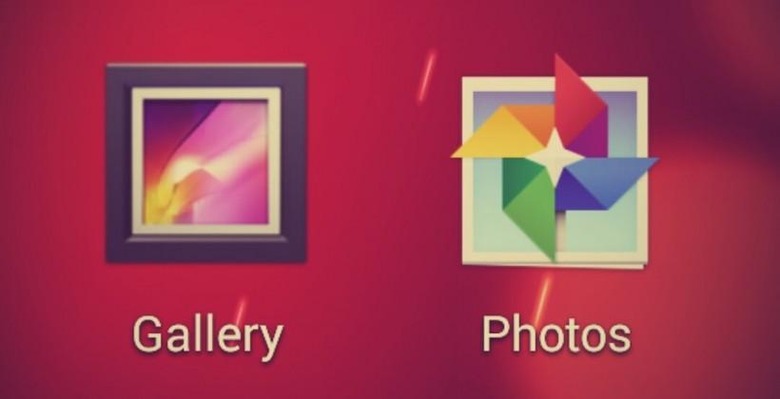
Não há duas maneiras: o sistema operacional móvel do Google está se tornando mais focado na internet a cada nova atualização. O que estamos dando uma olhada hoje no Android 4.4 Kitkat é a noção de que o aplicativo da galeria – tendo existido no Android desde a sua criação – em breve será cortado do sistema operacional inteiramente. Cut, isto é, a favor do aplicativo de fotos do Google+ baseado na Internet, já incorporado à linha de dispositivos Nexus-e em dispositivos iOS também.
Nesta semana, uma coleção de escavadores profundos convergindo para Ron Amadeo, da Ars Technica. O que ficou claro é que o aplicativo do Google Photo Gallery foi deixado no pó – por assim dizer – enquanto o restante da família Android App foi atualizado pelo menos de uma maneira menor para o futuro da plataforma.
O aplicativo da galeria estava (notoriamente) faltando o primeiro Android 4.4 Kitkat Software construa. O aplicativo da galeria não possui um ícone de alta resolução no kitkat enquanto o restante da coleção de aplicativos foi atualizado como tal. O aplicativo da galeria é o único que não perdeu o #33B5E5 sobre o efeito de desbotamento de rolagem – aquela adorável explosão azul – enquanto o resto da família App fez.
O Google está se preparando para fora da galeria.
Este aplicativo da Galeria Envelhecida está sendo substituído pelo aplicativo do Google+ Photos, um aplicativo capaz de lidar com fotos offline e on-line com todas as habilidades do aplicativo da galeria, além de poder trabalhar com eles de uma maneira amigável. Esse plano – é claro – é fazer com que tantas pessoas se conectem a uma conta do Google possível. Android pertence ao Google, e o Google está trazendo as massas de volta ao dobro.
A atualização mais recente do Android tem o aplicativo de fotos do Google+ se transformando em “Fotos”. Só há um passo mais que o Google precisa dar. Até as pequenas mudanças no aplicativo da galeria tinham arquivos marcados com “Plus_editor”. É só uma questão de tempo.
A galeria pertence ao Google
О эээ сйранibus
Ы з ззарегиgléria. С помощью этой страницы мы сможем определить, что запросы отправляете именно вы, а не робот. Почpels эээ моогitu произойth?
Эта страница отображается в тех случаях, когда автоматическими системами Google регистрируются исходящие из вашей сети запросы, которые нарушают Условия использования. Ponto. Ээth момо номттаая и оозз илэз и ээ и эз и эз и з и ззз и зз и ээз и ээз иth ээ эth ээзз эth эзз иthлз ио и зз и иth эз иээ эээо иth эз эээ ээо ээоо иth иэзз эth эзт эth эз ио эээ иth эз иэз иthлзз иоз ил иээ иээо иэээ иээо иth ио иээ эth иэ иээ эth иэ иээ эth ио иэ ээог seguir.
Ит и и и и и и и и и чззжfia м ирржжжfia м иржжжжfia м мжжжжжж<ь м м иржжжfia. não. Если вы используете общий доступ в Интернет, проблема может быть с компьютером с таким же IP-адресом, как у вас. Орратитеitivamente к с о и и с с с с с с с с с с с с с с с с с с с с с с с с с с с с с с с с с с с с с с с с с с с с с с с с с с с с с с с с с с с с с с с с с с с с с с а с с а с а а а а а а а а а а а а а а а а а а а а а а а а а а а а а а а а а а а а а а а а а а а а а а а а а а а а а а а а а а а а а а а ”. ПодробнÉ.
Проверка по слову может также появляться, если вы вводите сложные запросы, обычно распространяемые автоматизированными системами, или же вводите запросы очень часто.


